发布时间:2016-07-28 16: 53: 48
Navicat Mac提供多种在使用 Navicat 时改善用户体验的工具,有对象信息、连接颜色、搜索筛选等。
在对象列表,你也可以查看已选择对象的信息。从主菜单选择查看->对象信息,或按 CMD-I 或从对象列表工具栏点击“更多信息”。注意:选项卡是根据你所选择的对象类型。
除了列表和详细信息查看,Navicat 增加表查看到新的 ER 图表查看。在这个 ER 图表查看,你可以通过图表来查看在数据库或模式的表栏位和表之间的关系,它也容许直接添加外键限制到表。
注意:只有表提供 ER 图表查看。其他数据库对象只提供列表和详细信息查看。
从主菜单选择查看-> ER 图表,或在表对象列表工具栏点击“图表”。如果已选择的数据库或模式包含表,将自动创建 ER 图表。
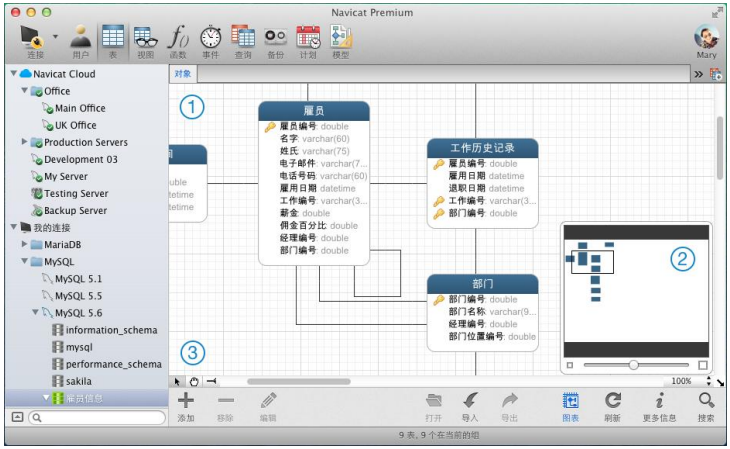
Navicat Mac 提供颜色高亮显示连接以识别连接及它们的数据库对象。高亮显示的颜色显示在连接树及在选项卡栏的数据库对象名旁边。
要高亮显示一个连接,按住 Control 键并点击连接,并从弹出菜单选择“颜色”。
Navicat 为连接树的连接或对象列表的对象提供筛选,“对象筛选”能让你在对象列表或模型中筛选包含筛选字符串的对象。
在 Navicat 主窗口或点击“搜索”或在模型设计器点击搜索图标,并指定一个筛选字符串。点击搜索图标有筛选的附加选项。
关于 Navicat Mac实用工具比较简便,点击“Navicat教程”可获取更多相关教程。
展开阅读全文
︾